Nếu như trước đây bạn chỉ cần thay ảnh đại diện, ảnh nền zalo trên điện thoại thì nay với phiên bản zalo bạn đã có thể thực hiện trên máy tính. Thao tác cũng rất đơn giản và nhanh chóng, miễn là bạn đã lưu ảnh trong máy tính.

Hướng dẫn đổi avatar zalo trên máy tính
Nếu bạn đang loay hoay tìm cách đổi ảnh đại diện zalo trên máy tính thì hãy theo dõi bài viết dưới đây của Sửa laptop 24h .com. Bài viết sẽ hướng dẫn bạn các bước chi tiết và bạn có thể áp dụng trực tiếp trên máy tính của mình.
Bước đầu tiên
Đầu tiên để thay đổi hình nền, avatar bạn cần tải zalo cho PC về máy. Vẫn không được bạn có thể sử dụng trình duyệt web của zalo, mở tab mới là có thể sử dụng bình thường mà không cần tải trực tiếp ứng dụng zalo về máy. Sau khi tải và cài đặt zalo cho máy tính laptop, bạn có thể tiến hành đăng nhập tài khoản của mình.
Bước 2
Xem Thêm: Hình Nền Hoa Hướng Dương Đẹp Nhất❤ Ảnh Hoa Mặt Trời
Trong giao diện tài khoản zalo cá nhân của phiên bản máy tính. Bạn nhấp vào biểu tượng bánh răng và chọn Tài khoản.

Chọn mục tài khoản để đổi ảnh đại diện zalo trên máy tính
Biểu tượng bán nguyệt nằm ở góc dưới bên trái giao diện chính là phần cài đặt của zalo, ở mục chuyển file, chụp màn hình và gõ phím. Phiên bản dành cho thiết bị di động ở bên phải và phiên bản dành cho máy tính để bàn ở góc dưới bên trái.
Xem thêm: Cách sao lưu tin nhắn zalo trên máy tính dễ dàng
Bước 3
Xem Thêm: Hình Nền Điện Thoại Độc Nhất Vô Nhị Màu Đen Cho iPhone
Sau khi nhấp vào Tài khoản, cửa sổ Cập nhật thông tin sẽ xuất hiện ngay lập tức. Phần này sẽ hiển thị tất cả các thông tin của bạn như ảnh nền, ảnh đại diện, họ tên, số điện thoại… bạn có thể chỉnh sửa chúng ngay tại đây.
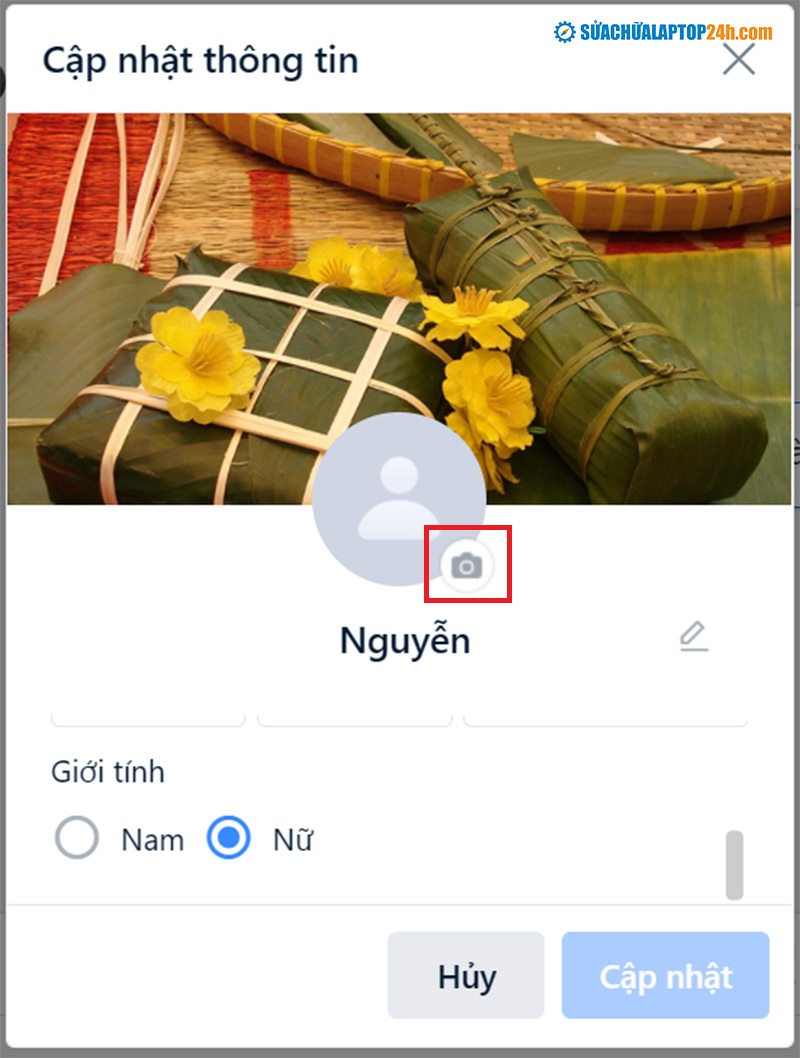
Nhấp vào biểu tượng camera để đổi avatar zalo
Để đổi ảnh đại diện zalo trên máy tính, bạn nhấn vào biểu tượng máy ảnh bên cạnh ô ảnh đại diện. Màn hình máy tính sau đó sẽ hiển thị các tệp trên máy tính của bạn. Nhiệm vụ của bạn là chọn ảnh từ tệp và nhấn Mở.
Bước 4
Sau khi chọn hình ảnh Thay đổi avatar trên zalo, màn hình sẽ hiển thị hình ảnh mới mà bạn vừa thay đổi. Sau đó nhấn Cập nhật bên dưới để lưu các thay đổi của bạn.
Xem Thêm: Hình nền huyền thoại Windows XP một thời: 20 năm trước được trả
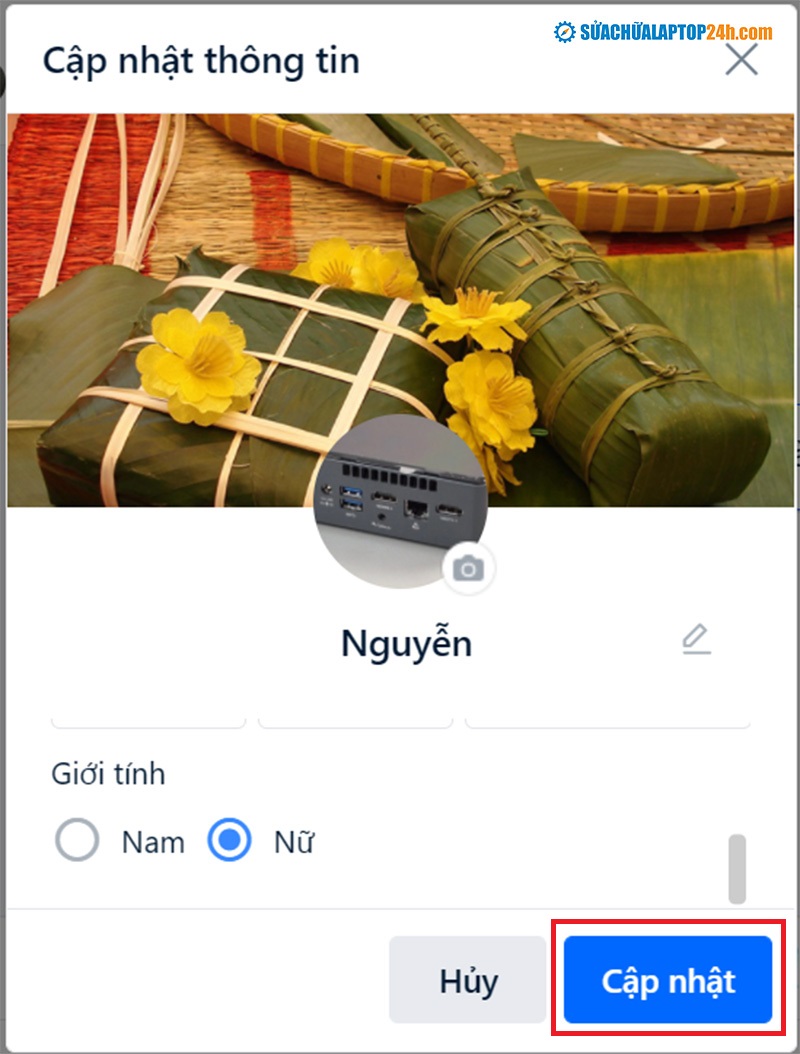
Chọn cập nhật để hoàn tất các bước đổi ảnh đại diện zalo trên máy tính
Như vậy là bạn đã trải qua các bước đổi ảnh đại diện zalo trên máy tính rất dễ dàng và nhanh chóng rồi đúng không?
Tham khảo: Cách tạo tài khoản zalo trên máy tính siêu đơn giản
Để có trải nghiệm tốt nhất về Cách đổi hình nền zalo trên máy tính, hãy tải ứng dụng zalo phiên bản desktop thay vì sử dụng trên website! Trong quá trình thực hiện, nếu có bất kỳ thắc mắc nào, vui lòng liên hệ với chúng tôi, chúng tôi sẽ giải đáp kịp thời. Chúc các bạn thành công!


